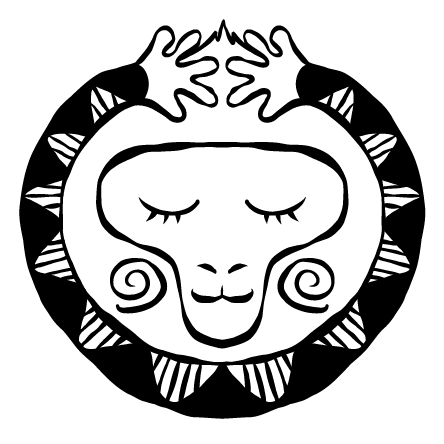ブラシサイズを変更したい時、いちいちツールから選ぶことが面倒だ!



ホイールで「カチカチカチ」と大きさをスムーズに変えたい!
となり…
左手デバイスXP-PENのAC19を購入しました。


デジタルイラスト
今回、左手デバイスを使って描いたメンズイラスト。CLIPSTUDIOで描きました。
【ストレートジーンズコーデ】


使用ソフト・機器
使用ソフト:CLIPSTUDIO
安心と信頼のお絵かきソフトはこれ【CLIP STUDIO PAINT】使用機器:液タブ(XP-PEN)
【XP-PEN】 公式ストアAC19 Shortcut Remoteを使ってみて



設定に苦戦しました(^_^;)
私はiMacを使用しているので、ネット上にもあまり参考にする記事がなく…。
もともと入っている液タブのドライバーを使用すれば良いことはわかりました。



しかし、AC19の設定場所はどこだ!
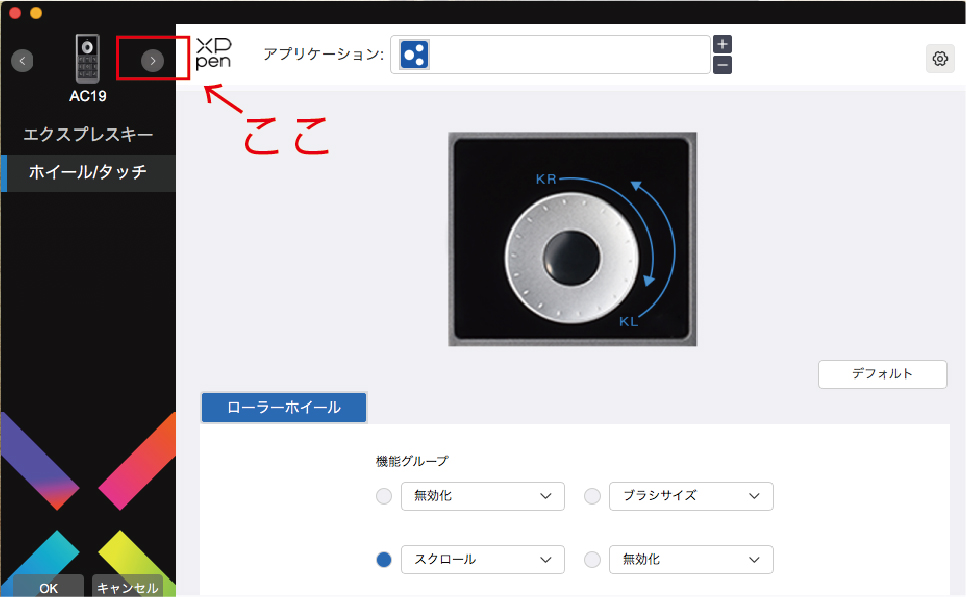
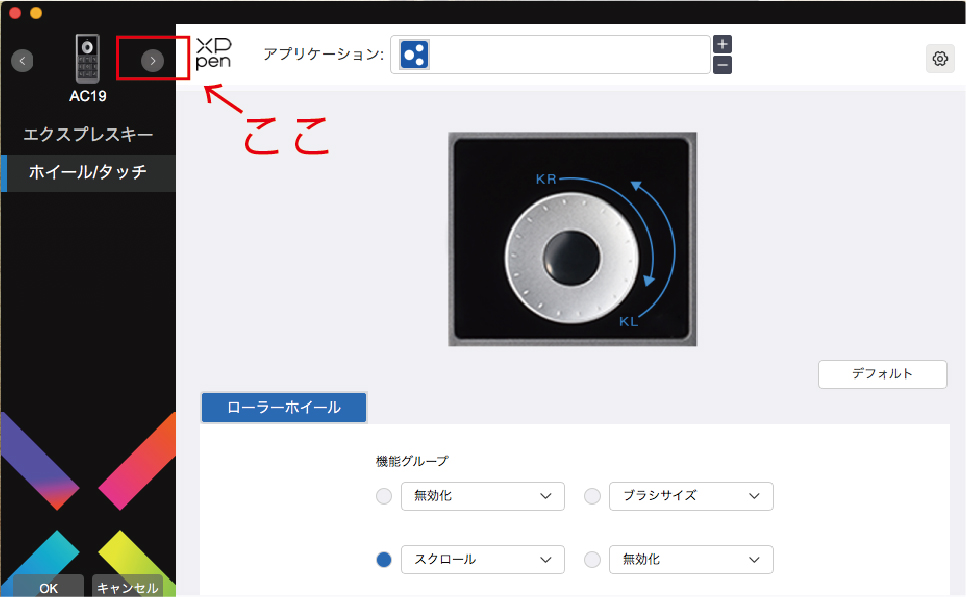
こんな所に横に行くボタンがあることが全然気付きませんでした(^_^;)
しかも、ホイールの設定が【ズーム】【ブラシサイズ】【スクロール】【回転】の4種類の設定から上手く変更できず
【ズーム】と【スクロール】に関しては機能がほぼ同じ。
【回転】に関しても、CLIPSTUDIOで全く機能しませんでした。
色々触ってみましたが、わからず諦めました。
【回転】はキーの方に設定し、【ズーム】と【回転】は無効化にしました。
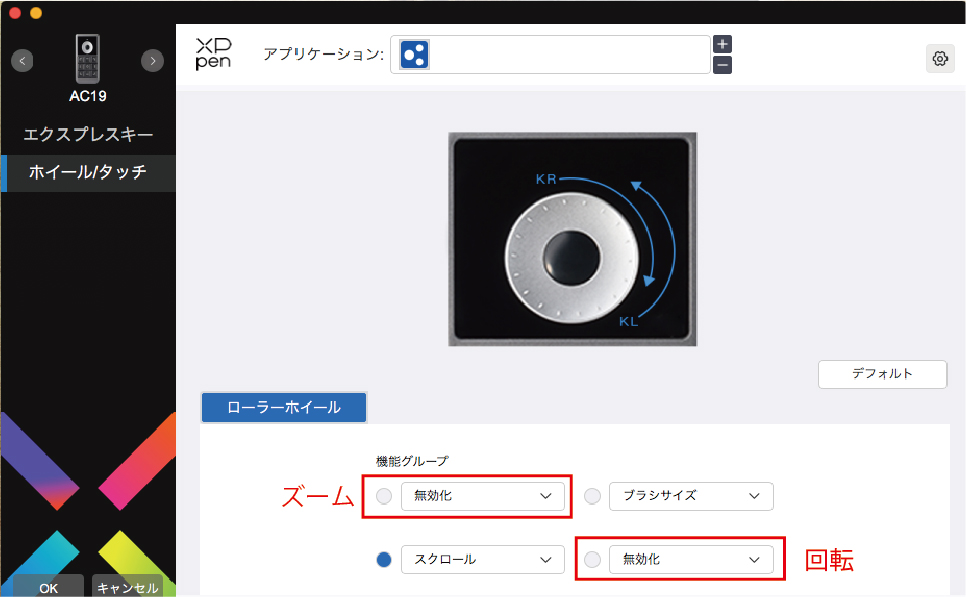
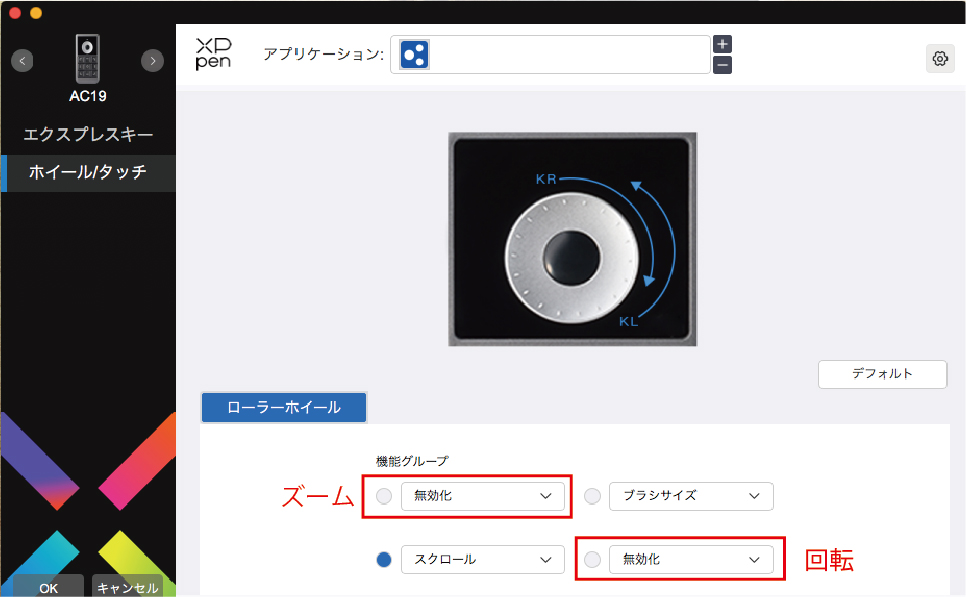
設定のフル活用はできませんでしたが実際に使ってみて、
ホイールを「カチカチカチ」「カチカチカチ」と回す感覚がたまらなくいい!
回すだけで、大きくなったり小さくなったりするのはとても便利です。
CLIP STUDIO(左右対称)
今回のイラストは正面にしたので、左右対称ツールを使いました。
[定規]→[対称定規]を使って[shift]ボタンを押しながら線を真っ直ぐに引くと紫色の線が引け、
左右対称にイラストが描けるようになります。消しゴムは左右対称に反映されません。
紫色の線の消し方は



左右対称イラスト[レイヤー]を選び、
右クリック→[定規・コマ枠]→[定規を削除]で削除できます。
タイムラプス
下書きが終わってから、タイムラプスの設定にチェックし忘れていることに気づきました。
立ち上げて直ぐにチェックしないといけないですね。
下書き後からですがご覧ください。